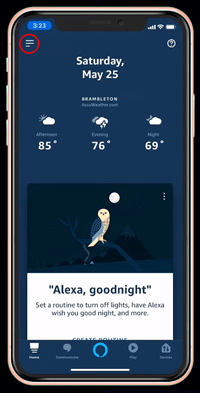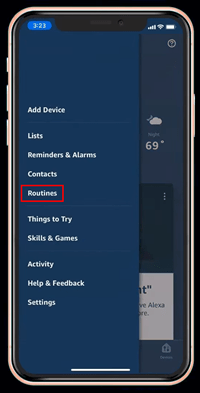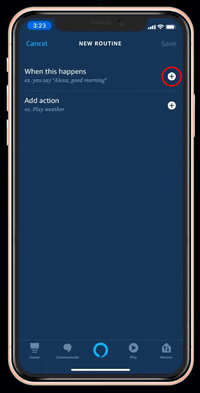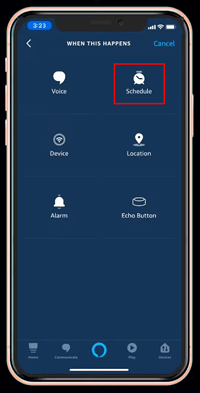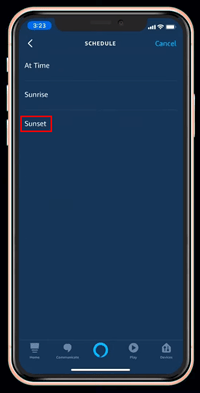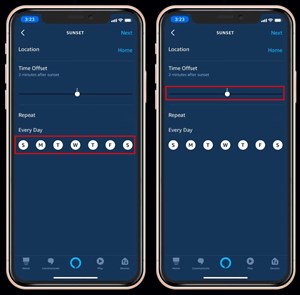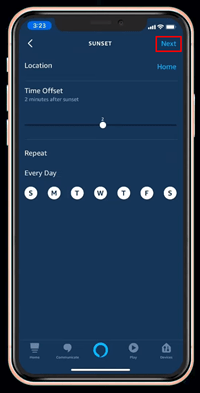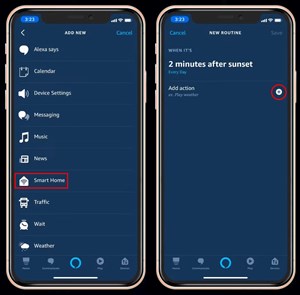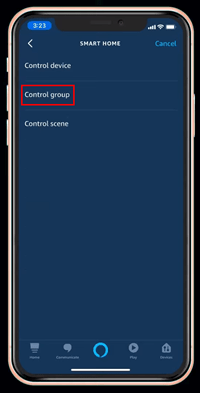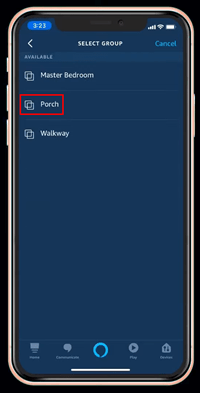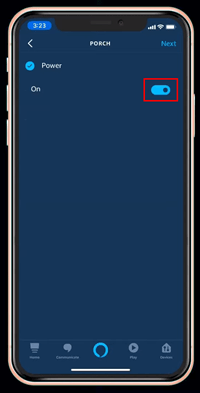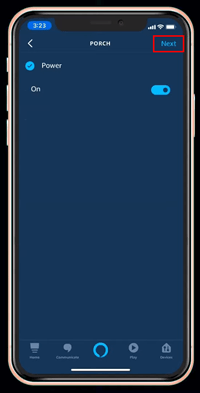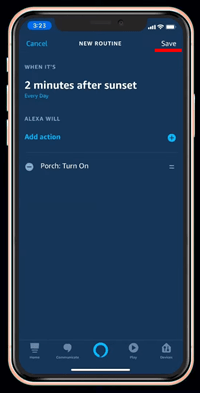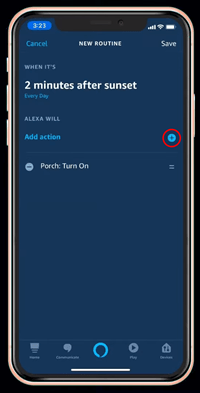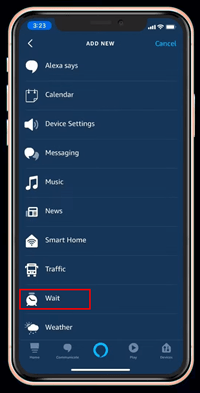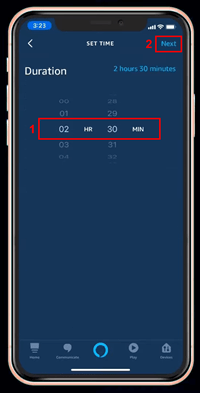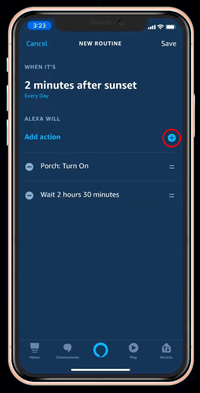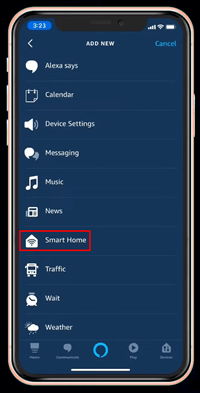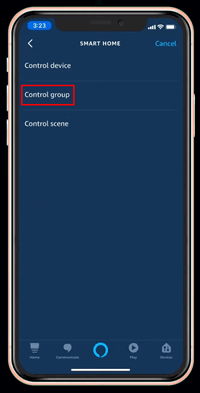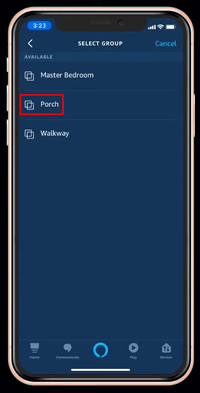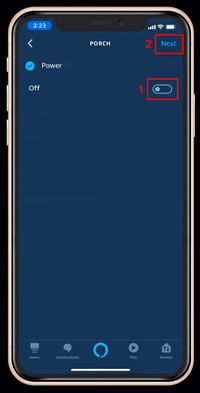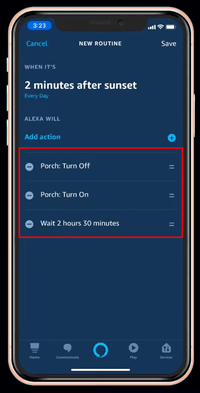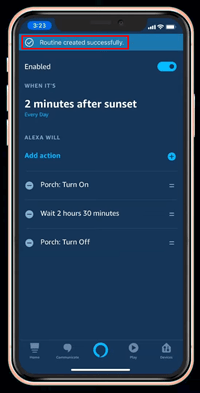অ্যামাজন অ্যালেক্সা সহকারীর জন্য ক্রমাগত আপডেট করার সাথে সাথে, ব্যবহারকারীরা সূর্যাস্ত/সূর্যোদয়ের বিকল্পের জন্য অধীর আগ্রহে অপেক্ষা করছে।

ধরুন আপনি আপনার সামনের বারান্দায় আলো জ্বালাতে চান যখনই সূর্য অস্ত যায়, শুধুমাত্র সন্ধ্যার কয়েক ঘন্টা পরে সেগুলি বন্ধ করতে। অ্যামাজন স্মার্ট প্লাগের সাহায্যে, আপনি এটি করতে পারেন।
অ্যালেক্সা অ্যাপটি বিনামূল্যে এবং সমস্ত প্ল্যাটফর্মে উপলব্ধ: অ্যাপলের অ্যাপ স্টোর, গুগল প্লে বা মাইক্রোসফ্ট স্টোর। যদি আপনার কাছে ইতিমধ্যেই অ্যাপটি থাকে, তবে পরবর্তী ধাপে যাওয়ার আগে নিশ্চিত হয়ে নিন যে আপনার কাছে সর্বশেষ আপডেট আছে।
যদি আপনার লাইট ইতিমধ্যেই আপনার স্মার্ট প্লাগের সাথে সংযুক্ত থাকে, তাহলে আপনি এই গাইডের ধাপ 2 এ যেতে পারেন।
1. একটি অ্যামাজন স্মার্ট প্লাগ ইনস্টল করা
- একটি পাওয়ার আউটলেটে স্মার্ট প্লাগ সংযোগ করুন।

- অ্যালেক্সা অ্যাপটি খুলুন এবং হোম স্ক্রিনের উপরের ডানদিকে কোণায় "প্লাস" আইকনে আলতো চাপুন।
- "ডিভাইস যোগ করুন" এ আলতো চাপুন।
- "প্লাগ" এ আলতো চাপুন।
- সেটআপ শেষ করতে, তালিকায় আপনার নতুন স্মার্ট প্লাগ ডিভাইসটি খুঁজুন এবং এটিতে আলতো চাপুন।
আপনি যদি একাধিক আলোর উত্স স্বয়ংক্রিয় করতে চান তবে আপনাকে সেগুলিকে দুই বা তার বেশি স্মার্ট প্লাগের সাথে সংযুক্ত করতে হতে পারে। এগুলিকে একবারে নিয়ন্ত্রণ করতে সক্ষম হওয়ার জন্য, আপনি আপনার আলেক্সা অ্যাপের মাধ্যমে তাদের একটি গোষ্ঠীতে সাজাতে পারেন।
2. সূর্যাস্তের সময় আলো জ্বালানো
আপনার লাইটগুলি তাদের নিজ নিজ স্মার্ট প্লাগগুলির সাথে সংযুক্ত থাকায়, সেগুলি চালু করার জন্য একটি রুটিন তৈরি করার সময় এসেছে৷
- অ্যালেক্সা অ্যাপটি খুলুন এবং মেনু বোতামে আলতো চাপুন (তিনটি অনুভূমিক লাইন)।
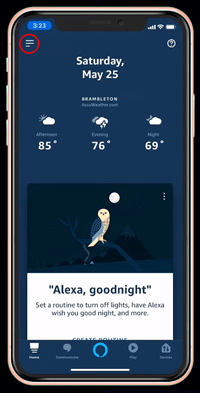
- "রুটিন" এ আলতো চাপুন।
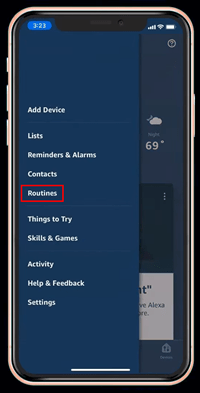
- একটি নতুন রুটিন তৈরি করতে উপরের ডানদিকে কোণায় "প্লাস" আইকনে আলতো চাপুন।
- "যখন এটি ঘটে" এর পাশে "প্লাস" আইকনে আলতো চাপুন।
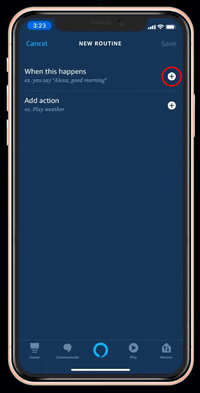
- "শিডিউল" এ আলতো চাপুন।
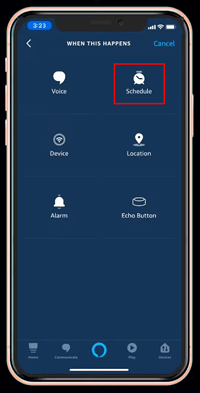
- "সূর্যাস্ত" এ আলতো চাপুন।
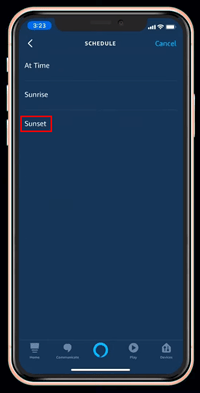
- সূর্যাস্ত মেনুতে, "টাইম অফসেট" স্লাইডার ব্যবহার করে, আপনি সূর্যাস্তের কত মিনিট আগে বা পরে আপনার নতুন রুটিন শুরু করতে চান তা চয়ন করতে পারেন। এখানে আপনি এই রুটিন চালানোর জন্য সপ্তাহের দিনগুলিও নির্বাচন করতে পারেন।
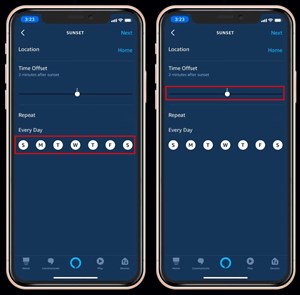
- একবার আপনি পছন্দসই বিকল্পগুলি নির্বাচন করার পরে, উপরের ডানদিকে কোণায় "পরবর্তী" এ আলতো চাপুন।
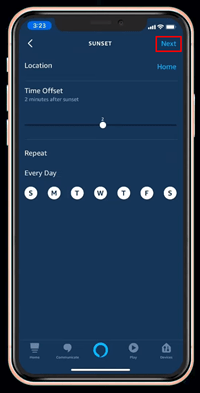
- আপনার "নতুন রুটিন" মেনুতে থাকা উচিত, যেখানে আপনি "অ্যাকশন যোগ করুন" এ ট্যাপ করবেন এবং মেনু থেকে "স্মার্ট হোম" নির্বাচন করবেন।
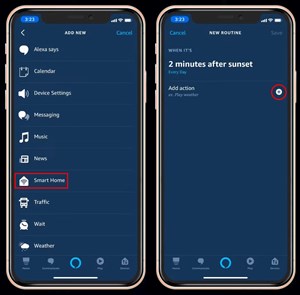
- আপনার লাইটের বিন্যাসের উপর নির্ভর করে, আপনি হয় সেগুলিকে একক ডিভাইস, একটি গোষ্ঠী বা একটি দৃশ্য হিসাবে নিয়ন্ত্রণ করতে বেছে নিতে পারেন। এই উদাহরণের জন্য, ধরুন আপনার কাছে একই সময়ে সুবিধাজনক নিয়ন্ত্রণের জন্য "বারান্দা" নামক একটি গ্রুপে কয়েকটি স্মার্ট প্লাগ সাজানো আছে। এখন আপনি "কন্ট্রোল গ্রুপ" বিকল্পে ট্যাপ করতে পারেন।
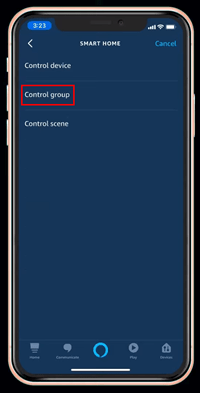
- পরবর্তী মেনুতে, আপনি আপনার তৈরি করা সমস্ত গ্রুপ দেখতে পাবেন, যার মধ্যে "বারান্দা" গ্রুপটি রয়েছে। এটিতে আলতো চাপুন।
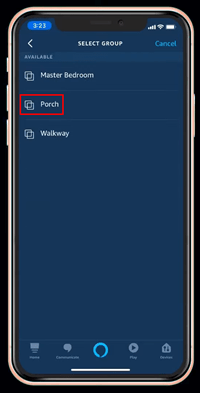
- নির্বাচককে "চালু" এ টগল করুন, যার অর্থ সূর্যাস্তের সময় আলো জ্বালানো।
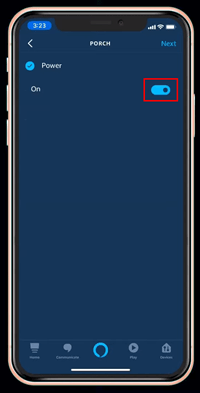
- স্ক্রিনের উপরের ডানদিকে কোণায় "পরবর্তী" এ আলতো চাপুন।
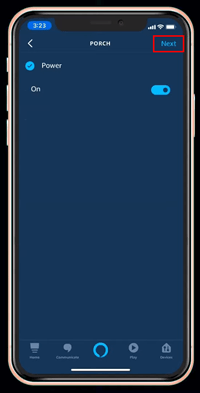
- আপনি "নতুন রুটিন" মেনুতে ফিরে আসবেন, যেখানে আপনি এই রুটিনে যোগ করা সমস্ত সেটিংস দেখতে পাবেন।
আপনি যদি উপরের ডানদিকে কোণায় "সংরক্ষণ করুন" বোতামে ট্যাপ করেন, তাহলে লাইট জ্বালানোর জন্য আপনার এই রুটিন সেট আপ হবে। কিন্তু, আপনি অবশ্যই অনির্দিষ্টকালের জন্য লাইট চালু করতে চান না, তাই না? এটি প্রতিরোধ করতে, এখনও "সংরক্ষণ করুন" এ আলতো চাপবেন না বরং পরবর্তী বিভাগে যান।
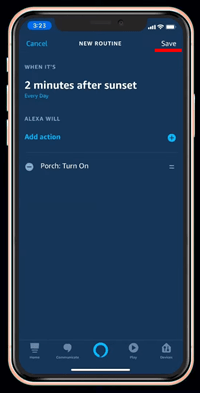
3. লাইট বন্ধ করা
লাইট স্বয়ংক্রিয়ভাবে বন্ধ করতে, আপনাকে সেই ক্রিয়াটির জন্য একটি ট্রিগার সেট করতে হবে। আপনি "অপেক্ষা করুন" বিকল্পটি ব্যবহার করে এটি করতে পারেন। এই বিকল্পটি আপনাকে পরবর্তী পদক্ষেপ নেওয়ার আগে একটি বিলম্ব সেট করতে দেয়।
- "নতুন রুটিন" মেনু থেকে, "অ্যাকশন যোগ করুন" বিকল্পের পাশের "প্লাস" চিহ্নে আলতো চাপুন।
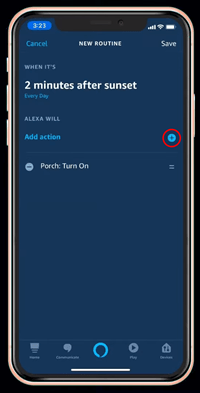
- মেনু থেকে "অপেক্ষা করুন" নির্বাচন করুন।
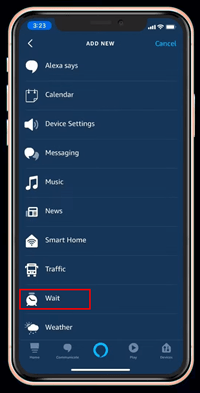
- এখন, লাইট নিভে যাওয়ার আগে শেষ হয়ে যাওয়া সময় বেছে নিন এবং উপরের ডানদিকের কোণায় "পরবর্তী" এ আলতো চাপুন।
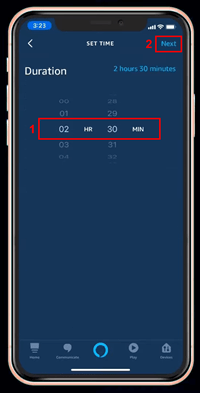
- এটি আপনাকে "নতুন রুটিন" স্ক্রিনে ফিরিয়ে নিয়ে যাবে। বন্ধ করার জন্য আরেকটি ক্রিয়া যুক্ত করুন। "প্লাস" চিহ্নে আলতো চাপুন।
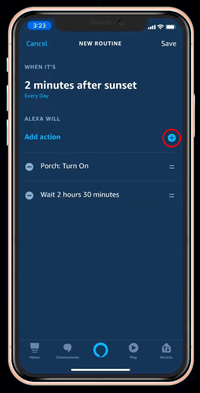
- "স্মার্ট হোম" এ আলতো চাপুন।
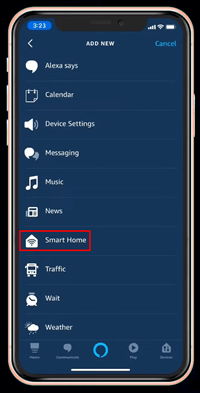
- "কন্ট্রোল গ্রুপ" নির্বাচন করুন।
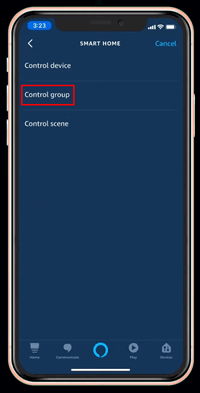
- "বারান্দা" এ আলতো চাপুন।
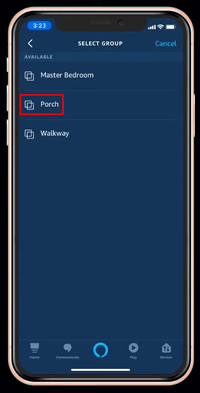
- পাওয়ার সুইচটিকে "অফ" এ টগল করুন এবং উপরের ডানদিকে কোণায় "পরবর্তী" এ আলতো চাপুন।
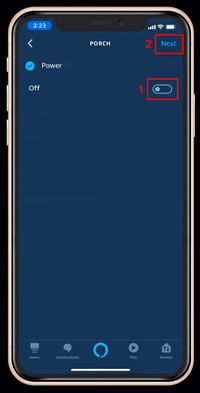
- এটি আপনাকে নতুন রুটিন স্ক্রিনে ফিরিয়ে দেবে, যেখানে আপনি এখন পর্যন্ত যোগ করা সমস্ত অ্যাকশন দেখতে পাবেন।
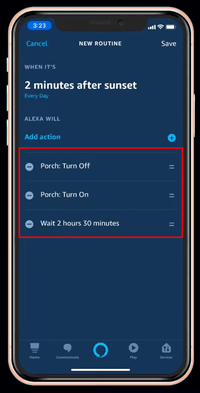
- মনে রাখবেন যে এই ক্রিয়াগুলি উপরে থেকে নীচে সঞ্চালিত হয়, তাই যদি সেগুলি সঠিক ক্রমে না হয় তবে আপনাকে সেগুলি পুনরায় সাজাতে হবে৷ আপনি কেবল তাদের উপরে বা নীচে টেনে নিয়ে এটি করতে পারেন - উপরে বা নীচে টেনে আনতে প্রতিটি অ্যাকশনের ডানদিকে "টুইন বার" আইকনটি ট্যাপ করুন এবং ধরে রাখুন। এই ক্ষেত্রে সঠিক ক্রম হবে 1) লাইট অন করুন, 2) আড়াই ঘন্টা অপেক্ষা করুন এবং 3) লাইট বন্ধ করুন।
- আপনি যদি এখন পর্যন্ত সবকিছু নিয়ে সন্তুষ্ট হন, উপরের ডানদিকে কোণায় "সংরক্ষণ করুন" এ আলতো চাপুন।
- স্ক্রিনের উপরের অংশে একটি "সফলভাবে তৈরি রুটিন" বিজ্ঞপ্তি প্রদর্শিত হবে।
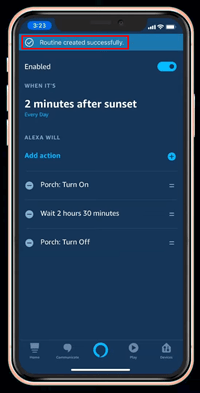
- "রুটিন" মেনুতে ফিরে যেতে উপরের বাম কোণে "ব্যাক" আইকনে আলতো চাপুন।
- "রুটিন" মেনুতে, আপনার সদ্য তৈরি করা সূর্যাস্তের রুটিনটি দেখতে হবে।
- এটি শুরু করতে, শুধু আপনার রুটিনের ডানদিকে "খেলা" আইকনে আলতো চাপুন।
- সফলভাবে শুরু হলে, আপনি স্ক্রিনের উপরের অংশে বিজ্ঞপ্তি দেখতে পাবেন।
অটোমেশন ইজ কিং
সূর্যাস্ত এবং সূর্যোদয়ের বিকল্পগুলির সাথে, আলেক্সা আপনার স্মার্ট হাউসের ক্ষমতাগুলিকে প্রসারিত করে, আরও দৈনন্দিন কাজগুলি স্বয়ংক্রিয়ভাবে ঘটতে দেয়৷ শীতল কারণ ছাড়াও, এটি আপনাকে আপনার দৈনন্দিন সময়সূচীতে কিছু সময় মুক্ত করতে সাহায্য করবে, যা আপনাকে আপনার জীবনের গুরুত্বপূর্ণ বিষয়গুলিতে ফোকাস করতে বা, যদি আপনি পছন্দ করেন, কেবলমাত্র আধা ঘন্টার জন্য ঠাণ্ডা করতে পারবেন।
আপনি কি সেই ব্যক্তিদের মধ্যে একজন ছিলেন যারা এই বিকল্পগুলির জন্য অধীর আগ্রহে অপেক্ষা করেছিলেন? আপনি কি তাদের এখন দরকারী বলে মনে করেন যে তারা এখানে আছে? যেভাবেই হোক, নিচের মন্তব্যে আলেক্সা এবং অন্যান্য স্মার্ট হোম সিস্টেমের সাথে আপনার অভিজ্ঞতা শেয়ার করতে ভুলবেন না।